php小編草莓為您介紹如何使用啟動盤還原系統檔案。啟動盤是一種可啟動電腦的設備,可以幫助我們修復系統問題。當系統檔案損壞或遺失時,使用啟動磁碟可以恢復系統文件,使電腦重新正常運作。使用啟動盤還原系統檔案的步驟相對簡單,只需準備好啟動磁碟,並按照指引進行操作即可。以下是詳細步驟:
首先介紹什麼是分區表。
分割區表是記錄目前磁碟分割模式的一個文件,裡麵包含和電腦磁碟相關的所有資料。
如果電腦磁碟分割出現了問題,那麼資料也全部遺失。
這時候我們就可以透過這個備份的分割區表來還原磁碟分割區,將電腦磁碟分割區的相關檔案還原。
使用備份分割區表,在分割表沒有問題的時候做一個備份,以備不時之需。
使用diskgenius的 備份分割區表,還原分割區表,可以對分割表進行操作。

選擇要備份分割表的硬碟
開啟diskgenius軟體,選擇要備份分割區表的硬碟,做測試選擇了160G的機械硬碟。
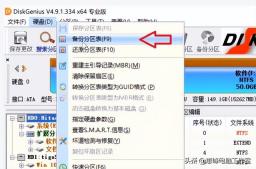
備份分割表
選擇硬碟選單,備份分割區表。

將備份的分割表儲存到F碟
選擇儲存到一個位置,例如儲存到F碟,儲存名稱為2000.pft,儲存。
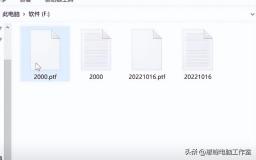
已儲存的分區表文件
到F盤查看一下文件,文件存在,
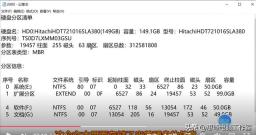 ##同文件名稱中文字文件的內容
##同文件名稱中文字文件的內容並且還儲存了一個文本,2000.txt.裡面介紹了當前硬碟的,名稱,容量,型號,序號,參數,分區表類型,分區資訊裡面,主分葡萄,擴展分區等的一些情況。
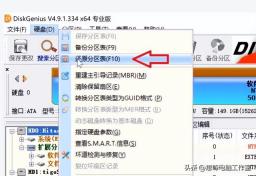 還原分割區表還原,在diskgenius 中選擇硬碟選單 ,選擇還原分割區表。
還原分割區表還原,在diskgenius 中選擇硬碟選單 ,選擇還原分割區表。
 分割區表還原成功選擇F的2000.pft。選擇確定,就成功還原了分割區表。 並且也還原了各分割區的開機磁區。 這樣的話,在硬碟分割表沒有問題的時候做一個備份,如果硬碟有問題,我們可以使用帶有pe的u盤啟動盤,引導系統,在PE中對硬碟進行沒有問題的硬碟分割表的恢復。 重建主開機記錄(mbr)分割區的時候,我們把硬碟分成MBR格式的硬碟。 MBR(主開機記錄)是什麼。 MBR類型的磁碟分割區有一個開機磁區,0柱面0磁頭1磁區,該區包含了MBR( 主開機記錄)、分割區表、硬碟有效標誌。此扇區主要任務是協助系統開機,又稱為引導磁區。 MBR(主開機記錄)類型的硬碟如何引導系統BIOS 加電自檢----讀取主開機記錄(MBR)----檢查MBR結束位元- ---檢查完成根據引導記錄進行引導,在硬碟分割表中尋找已啟動的主分割區,主分割區bootmgr檔呼叫BCD引導設定檔-載入winload.exe,載入系統核心-進入系統。 在MBR類型的磁碟中,系統啟動過程中,MBR損壞了自然是無法往下引導,系統是啟動不了的。 我們可以嘗試重建MBR(主開機記錄),重建成功後,電腦可以正常進入系統。由於分區表,與系統檔案沒有損壞。 重建引導區後,系統與資料完整,不遺失檔案。 一般情況下,硬碟的MBR損壞,電腦系統是不能夠成功引導的,
分割區表還原成功選擇F的2000.pft。選擇確定,就成功還原了分割區表。 並且也還原了各分割區的開機磁區。 這樣的話,在硬碟分割表沒有問題的時候做一個備份,如果硬碟有問題,我們可以使用帶有pe的u盤啟動盤,引導系統,在PE中對硬碟進行沒有問題的硬碟分割表的恢復。 重建主開機記錄(mbr)分割區的時候,我們把硬碟分成MBR格式的硬碟。 MBR(主開機記錄)是什麼。 MBR類型的磁碟分割區有一個開機磁區,0柱面0磁頭1磁區,該區包含了MBR( 主開機記錄)、分割區表、硬碟有效標誌。此扇區主要任務是協助系統開機,又稱為引導磁區。 MBR(主開機記錄)類型的硬碟如何引導系統BIOS 加電自檢----讀取主開機記錄(MBR)----檢查MBR結束位元- ---檢查完成根據引導記錄進行引導,在硬碟分割表中尋找已啟動的主分割區,主分割區bootmgr檔呼叫BCD引導設定檔-載入winload.exe,載入系統核心-進入系統。 在MBR類型的磁碟中,系統啟動過程中,MBR損壞了自然是無法往下引導,系統是啟動不了的。 我們可以嘗試重建MBR(主開機記錄),重建成功後,電腦可以正常進入系統。由於分區表,與系統檔案沒有損壞。 重建引導區後,系統與資料完整,不遺失檔案。 一般情況下,硬碟的MBR損壞,電腦系統是不能夠成功引導的,




 上圖介紹了幾種引導記錄損壞不能開面的圖片。我們需要用有PE的USB引導電腦系統,在PE系統中,對硬碟進行重建引導記錄的操作。
上圖介紹了幾種引導記錄損壞不能開面的圖片。我們需要用有PE的USB引導電腦系統,在PE系統中,對硬碟進行重建引導記錄的操作。 
重建主開機記錄
開啟diskgenius ,選擇要重建主開機記錄的硬碟,選擇硬碟選單,選擇重建主開機記錄MBR。

提示訊息
提示重建主開機記錄,現有的MBR將被替換,選擇是。
任務完成,這時,硬碟的主開機記錄已經重建成功。可以重新啟動來測試硬碟的開機狀態。
上面介紹了備份分割區表,還原分割區表,以及重建主開機記錄的操作。
以上是怎麼使用啟動磁碟還原系統文件的詳細內容。更多資訊請關注PHP中文網其他相關文章!
 CentOS安装指南Feb 29, 2024 pm 02:00 PM
CentOS安装指南Feb 29, 2024 pm 02:00 PM在安装CentOS系统时,需要按照特定顺序执行一系列步骤。本文将详细讲解CentOS的安装过程,以帮助您成功完成安装。准备工作在开始安装CentOS之前,您需要准备好以下工作:1.下载最新的CentOS镜像文件,可以从官方网站或镜像站点下载。2.制作启动盘,可以使用U盘或光盘来制作。3.确保您的计算机满足CentOS的最低系统要求,包括CPU、内存和硬盘空间等。安装过程1.将制作好的启动盘插入计算机,启动计算机并选择从启动盘启动。2.进入CentOS安装界面后,选择安装语言和时区等基本设置。3.
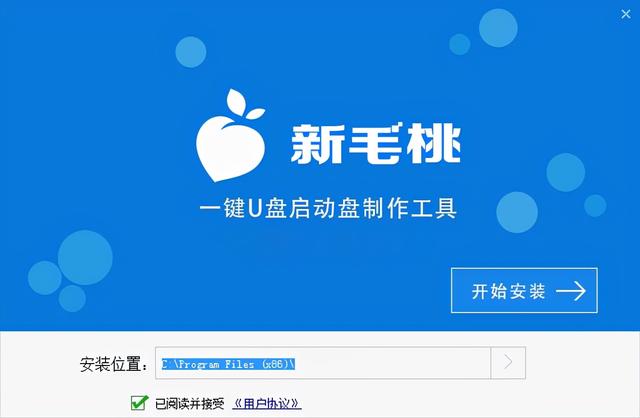 华硕主板第一启动盘放Feb 05, 2024 pm 05:40 PM
华硕主板第一启动盘放Feb 05, 2024 pm 05:40 PM准备工作:1、下载新毛桃u盘启动盘制作工具并安装,然后将8G及以上的U盘制作成U盘启动盘。制作期间,U盘将被格式化,请备份重要文件。若需安装系统在C盘,请勿将重要文件存放在C盘或桌面。由于版权问题,新毛桃不提供系统下载服务。因此,用户需要在互联网上自行搜索并下载所需的Win11系统镜像。随后,将该镜像存入U盘启动盘中,以便安装操作系统。第一步:安装以华硕电脑主板为例:按F8进入安装界面——选UEFI_——点OK【如图所示】第二步:选择我没有产品密匙——勾选协议——下一步如图所示第三步:我们选自定
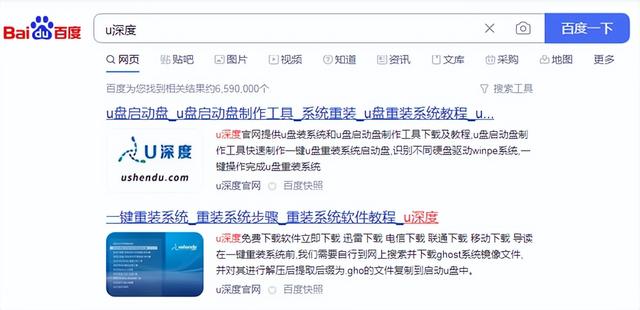 u盘制作启动盘还能存东西吗Feb 11, 2024 pm 05:30 PM
u盘制作启动盘还能存东西吗Feb 11, 2024 pm 05:30 PM制作u盘启动盘教程,我们今天讲一下如何制作一个pe启动盘,并且用它来安装系统准备八g以上的存储设备,最好16g或32g,因为现代系统镜像较大,容量稍大会更好。然后就去搜索一个pe的制作工具,我这里用的是u深度然后直接下载安装就可以了,下载安装完以后,打开软件选择我们插入的u盘在制作过程中,点击一键制作即可开始制作。请注意,如果你安装了360等软件,需要先退出,因为它们可能会占用U盘,导致制作失败。我们制作完了以后呢,就把镜像考到这个u盘启动盘里面,我这里已经考好了使用U盘重装系统或解决其他问题非
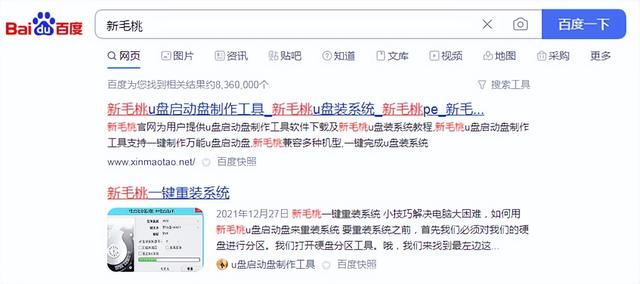 u盘如何启动盘Feb 15, 2024 pm 06:10 PM
u盘如何启动盘Feb 15, 2024 pm 06:10 PM最好用的u盘启动盘使用教程,首先,打开百度搜索输入进入站点,找到新毛桃打开下载保存文件到电脑,下载完毕后,找到文件,插入u盘,运行文件打开工具会看到已识别到u盘,这里很简单,直接点全新制作,制作前请备份好u盘理念的重要文件点击确定在这里等待时间比较长等待进度到百分之100后,会看到提示,操作已完成,点击确定退出工具打开资源管理器,会看到u盘可用容量已变小到这里,就已经制作完成了,我们来测试下插入u盘,打开电脑,按快捷启动键,进入启动项列表,选择启动u盘回车这里就选择win8pe进入回车,进入启动
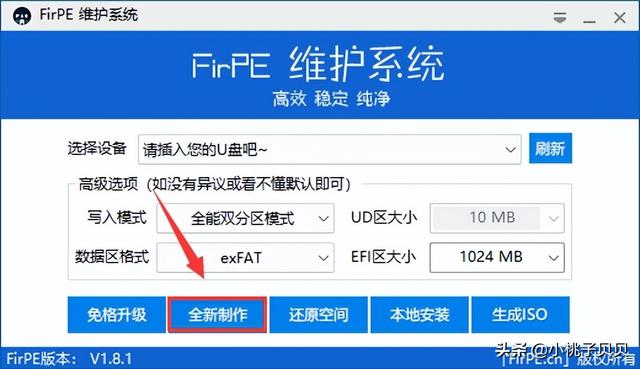 u大师启动盘装驱动Feb 11, 2024 pm 05:00 PM
u大师启动盘装驱动Feb 11, 2024 pm 05:00 PMPE是WindowsPreinstallationEnvironment(Windows预安装环境)的简称。在PE中,可以轻松地安装Windows操作系统。三方PE加入了许多功能,如:预安装驱动、修复启动引导,当电脑系统出现故障时可以进入PE系统,对系统进行修复;但是有的三方PE中内置了推广软件,要是用了这种PE安装系统,在开机时,你就会发现系统已经被安装上了很多推广软件,令人反感。纯净好用的PE系统不多,微PE工具箱、优启通,都是好用且纯净的PE系统。还有一个PE系统——FirPE,它也无推广
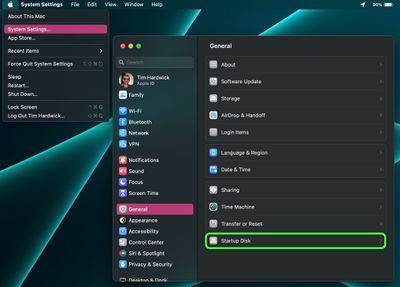 如何更改 Mac 的启动盘May 25, 2023 pm 05:37 PM
如何更改 Mac 的启动盘May 25, 2023 pm 05:37 PM启动盘在Mac上,单击菜单栏中的苹果符号(),然后选择系统设置...。单击边栏中的常规。选择右边的启动盘。单击要使用的磁盘的图标。如果需要,输入您的管理员密码或使用TouchID确认更改。单击重新启动...。选择网络启动卷时,Apple警告用户确保他们选择网络启动卷而不是网络安装映像。这是因为选择网络安装映像会重新安装您的系统软件并可能擦除磁盘内容。
 hp启动盘按f几Feb 03, 2023 pm 02:09 PM
hp启动盘按f几Feb 03, 2023 pm 02:09 PMhp启动盘按f9,具体操作方法是:1、按F9快捷键进入BIOS;2、进入BIOS界面后,把“安全启动模式”改为禁用,将“传统模式”改为启用,然后按F10保存更改并重启电脑;3、再按F9弹出启动项,选择U盘即可。
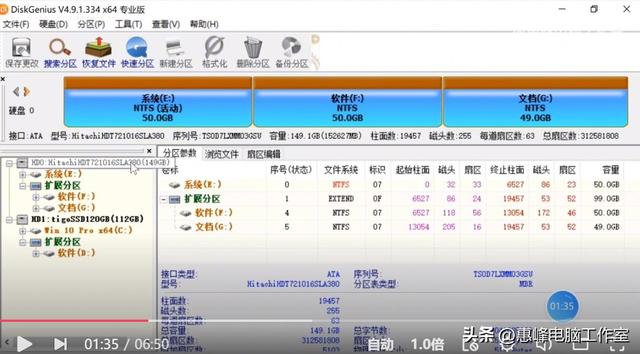 怎么使用启动盘还原系统文件Feb 11, 2024 pm 03:06 PM
怎么使用启动盘还原系统文件Feb 11, 2024 pm 03:06 PM分区表的备份与还原重建主引导记录首先介绍什么是分区表。分区表是记录当前磁盘分区模式的一个文件,里面包含和电脑磁盘相关的所有资料。如果电脑磁盘分区出现了问题,那么资料也全部丢失。这时候我们就可以通过这个备份的分区表来恢复磁盘分区,将电脑磁盘分区的相关文件还原。使用备份分区表,在分区表没有问题的时候做一个备份,以备不时之需。使用diskgenius的备份分区表,还原分区表,可以对分区表进行操作。选择要备份分区表的硬盘打开diskgenius软件,选择要备份分区表的硬盘,做测试选择了160G的机械硬盘


熱AI工具

Undresser.AI Undress
人工智慧驅動的應用程序,用於創建逼真的裸體照片

AI Clothes Remover
用於從照片中去除衣服的線上人工智慧工具。

Undress AI Tool
免費脫衣圖片

Clothoff.io
AI脫衣器

AI Hentai Generator
免費產生 AI 無盡。

熱門文章

熱工具

Dreamweaver CS6
視覺化網頁開發工具

禪工作室 13.0.1
強大的PHP整合開發環境

SAP NetWeaver Server Adapter for Eclipse
將Eclipse與SAP NetWeaver應用伺服器整合。

mPDF
mPDF是一個PHP庫,可以從UTF-8編碼的HTML產生PDF檔案。原作者Ian Back編寫mPDF以從他的網站上「即時」輸出PDF文件,並處理不同的語言。與原始腳本如HTML2FPDF相比,它的速度較慢,並且在使用Unicode字體時產生的檔案較大,但支援CSS樣式等,並進行了大量增強。支援幾乎所有語言,包括RTL(阿拉伯語和希伯來語)和CJK(中日韓)。支援嵌套的區塊級元素(如P、DIV),

Atom編輯器mac版下載
最受歡迎的的開源編輯器





